Выбор ноутбука довольно нелегкая задача для рядового пользователя. При выборе ноутбука необходимо исходить из условий в которых вы будете его использовать. Какими характеристиками можно пренебречь, а на какие нужно обратить особое внимание? Давайте подробней разберемся с тем, как выбрать ноутбук для домашнего пользования.
Выбор производителя
От китайских поделок и безымянных компаний не стоит ожидать слишком высокого качества. Хотя некоторые модели действительно заслуживают внимания, но они на порядок отстают от изделий корпоративных «монстров».
Для того, чтобы определиться с брендом - ознакомьтесь с .
Какие должны быть технические характеристики?
Если с брендом всё довольно просто, то с различными внутренними компонентами все сложнее. Самые важные моменты, на которые нужно обратить внимание:
- процессор
- видеокарта
- оперативная память
- объем жесткого накопителя (винчестер)
- тип памяти винчестера
Параметры процессора
Процессор - центральное устройство ноутбука, от которого во многом зависит его производительность, поэтому важно тщательно подойти его выбору. При выборе процессора нужно опираться на следующие параметры:
- Производитель
- Количество ядер
- Частота
Какой производитель лучше?
В мире процессоров существует вечное противостояние двух грандов - Intel и Amd. Можно очень долго рассказывать о разнице процессоров этих двух производителей, но это заняло бы еще несколько страниц, поэтому мы подготовили для вас специальную .
Сколько должно быть ядер?
С просмотром фильмов, работы в интернете и офисными документами идеально справляются процессоры с двумя ядрами (наиболее распространенные из них – это Intel Pentium и AMD (модель A4 и A6)).
Если ноутбук будет использоваться как игровой, тогда нужно выбирать модели с 4-мя ядрами и больше.
Не стоит останавливать свой выбор на ноутбуке с процессором Intel Atom и AMD E-серии , так как «подтормаживать» будет даже самый обычный браузер. Эти виды были специально созданы для нетбуков, которые выпускались несколько лет назад.
Отдельного внимания заслуживают процессора от Intel серии Core, а именно модели Core i3, Core i5, Core i7. Существуют модели с двумя и четырьмя ядрами. Их преимущество заключается в многопоточности обработки данных, что говорит о более высокой скорости работы.
Какой должна быть частота процессора?
Частота в зависимости от точной модели колеблется от 2,1 до 4 ГГц. Высокая частота и многопоточность создают оптимальные условия для работы с различными фото и видеоредакторами, а также для игр. Для того чтобы определиться с необходимым для вас параметром прочитайте следующую .
Видеокарта
Выбор производителей видеокарт для ноутбуков небольшой:
- Nvidia GeForce;
- ATI (от AMD);
- Intel.
Здесь стоит обратить внимание на то, какой этот тип видеокарты: интегрированный (является частью процессора и обладает низкой производительностью) или же дискретный (отдельная плата, которая работает независимо и легко справляется с обработкой 3D-графики). Для игр и работы с видеоредакторами больше подойдет второй тип.
Объем видеопамяти
Выбор объема видеопамяти будет напрямую зависеть от того, как вы будете использовать ноутбук. Для работы с офисными документами и интернетом достаточно будет до 1 гигабайта памяти включительно.
Если же вы любите поиграть, тогда необходимо не менее 2 Гб . Такой объем обуславливается тем, что при одной и той же модели для настольных ПК и ноутбуков существенно отличаются по производительности. В последних сильно уступают.
Объем памяти жесткого диска
От объема внутреннего накопителя будет зависеть то, сколько вы сможете хранить фильмов, фотографий, музыки, документов и различных файлов на своём ноутбуке.
Также нужно обратить внимание на наличие твердотельного накопителя (SSD). Он существенно увеличивает стоимость ноутбука, но наличие такого диска поможет существенно ускорить работу ноутбука.
Оперативная память
Каждая открытая вкладка в Google Chrome потребляет порядка 50 мегабайт оперативной памяти , не говоря уже о программах и играх, которые могут в считанные минуты занять 1,5-2 Гб ОЗУ. Для ноутбука, который берется для работы, достаточно 2-4 Гб, для игровых – от 6 Гб.
Внешние интерфейсы
Говорить о наличии USB-порта нет смысла, так как хотя бы один разъем присутствует на любом ноутбуке, но стоит обратить внимание на наличие HDMI-выхода. Он позволяет вывести изображение с монитора ноутбука на телевизор, или подключить другое устройство с HDMI-входом (монитор, проектор и т.д.)
| Бюджетный, для работы | Оптимальный | Игровой | |
| Процессор | AMD A4 2 ядра, 1,8 ГГц | Intel Core i3 3217U, частота 1,8 ГГц | Intel Core i5 4210, 2 ядра, 4 потока, 2,6 ГГц |
| Видеокарта | Интегрированная, ATI Radeon R2 2Гб | Интегрированная Intel HD 4000 | Nvidia GeForce GT 840m (2 Гб) + Intel HD (1 Гб) |
| ОЗУ (Гб) | 2 (можно расширить до 4) | 4 | 4 |
| Жесткий диск (объем, Гб) | 500 | 500 | 1 Тб (1024 Гб) |
| SSD (объем) | нет | нет | 8 Гб |
| Цена (средняя) | 15000 руб. | 22000 руб | 55 000 руб |
| Модели | HP 15-af001ur Dell Inspiron 3551 | Asus X453MA Asus X553MA N3540 | Lenovo IdeaPad Y510 |
Выбор ноутбука для работы и дома – довольно сложная задача, так как стоит учитывать не только внешние данные, но и внутренние характеристики устройства.
Можно растеряться, глядя на множество представленных моделей. Стоимость не является определяющим фактором — подобрать подходящее устройство удается с учетом любого бюджета. Потому необходимо определиться со своими предпочтениями. Не имея достаточного опыта, сложно понять, на какие качества и функции стоит обратить внимание в первую очередь. Давайте разберемся, что нужно учесть, чтобы покупка оказалась максимально полезной и эффективной.
Корпус
Внешний вид ноутбука — его визитная карточка. Красивая модель может быть менее технологичной, но эффектно выглядит в любой обстановке и радует глаз владельца. Однако обычно дизайну уделяется куда меньше внимания, чем техническим характеристикам по вполне объяснимой причине. Покупатель хочет получить максимум возможностей при минимальных вложениях. Поэтому часто доступные модели выполнены из пластика, имеют внушительный вес и скромную отделку. Глянцевые корпуса выглядят эффектнее утилитарных оболочек с матовым покрытием. Однако нежная отделка легко царапается и теряет свой лоск. Кроме того, от прикосновений пальцев легко появляются отпечатки на поверхности. Это проблема не только глянца, но и металлической отделки ноутбуков классом выше.
Модели более высоких ценовых категорий обычно щеголяют unibody-корпусами. Это — монолитная и неразборная конструкция, которая лишает пользователя любого шанса на апгрейд или ремонт своими силами. Корпус таких ноутбуков чаще всего состоит из алюминия или сплава.
К примеру, Lenovo активно развивает линейку ноутбуков из карбона. Это очень прочный, но в то же время легкий материал. Есть и другие варианты: Acer использует в отделке некоторых своих моделей стекло Gorilla Glass 3. Вариант красивый, но с ним стоит быть очень аккуратным. Хотя падение на асфальт закончится печально для любого ноутбука вне зависимости от материала отделки.

В последние годы активно развивается класс . Это модели, которые могут легко превращаться из планшета в ноутбук или принимать какое-нибудь промежуточное состояние. Преимущество такой модели в том, что она имеет и гибкий механизм, который поможет подобрать удобное положение для ноутбука в зависимости от текущей задачи. Подобные девайсы сейчас можно встретить у большинства производителей: , или предложат достаточно вариантов. Цены на такие устройства сравнимы с обычными моделями без поворотного механизма экрана.
Удобство клавиатуры зачастую зависит не от конкретного производителя, а от выбранной модели. Учитывая многообразие устройств на рынке, пользователь может сам определить комфортный для него тип. Варьируется длина хода кнопок, их отклик.
Определившись с размером, нужно посмотреть на разрешение дисплея. Чем выше плотность пикселей, тем четче и качественнее будет картинка. Если речь идет , в таком случае будет достаточно Full HD экрана (то есть разрешения 1920×1080 точек). Но даже аналогичное соотношение сторон тоже будет выглядеть очень прилично.
Преобладающее большинство моделей простого уровня сейчас поставляется с HD-экранами. Разрешение может варьироваться в зависимости от соотношения сторон, но чаще всего это будет картинка 1366×768 точек. В недорогом устройстве это нормально. Когда же подобный экран стоит в мультимедийном ноутбуке, лучше смотреть в сторону других моделей.
Сейчас в основном встречаются модели, где соотношение сторон экрана составляет 16:9 или 16:10. Первый вариант будет удобен, если ноутбук будет часто использоваться для просмотра фильмов. В таком случае видео на дисплее проигрывается без черных полос сверху и снизу.
Еще один очень важный аспект — тип используемой матрицы. Экраны бывают и . Первые хороши тем, что меньше бликуют. Они считаются более удобными для профессионального использования. Однако глянцевые матрицы последних поколений благодаря эффективным антибликовым покрытиям стали вести себя намного лучше старых дисплеев такого типа. С их помощью можно получить более эффектную картинку, при этом не потеряв в качестве.
Звук
Обычно качество звуковой системы напрямую зависит от размеров устройства и его цены. От тонкого ультрабука не стоит ожидать мощных басов и широкой сцены, он не предназначен для роли домашнего медиацентра. Зато более крупная 15- или 17-дюймовая модель может предложить более продвинутую систему. Обычно такие гаджеты разрабатываются в сотрудничестве с известным производителем: JBL, Beats, Harman/Kardon, Bang&Olufsen и другими. Для создания комфортной акустической обстановки ряд моделей укомплектован встроенными или внешними сабвуферами.
Аккумулятор
На время работы ноутбука влияет множество сторонних параметров. Даже сбалансированная система с емкой батареей не сможет проработать долго в игровом режиме. Не стоит требовать от устройства невозможного. Повышенный теплообмен и высокая яркость экрана способны быстро разрядить и 8-ячеечный аккумулятор, не говоря уж о 4-ячеечной батарее.
Стоит учесть, что при покупке Unibody-модели автоматически пропадает возможность дальнейшей замены батареи в будущем.
У ряда устройств существуют сменные источники питания повышенной емкости, которые значительно увеличивают время работы ноутбука. Сейчас рекордсменами по времени работы считаются от Apple, которые способны продержаться вдали от розетки порядка 12-14 часов.

Операционная система
В настоящее время большинство новых моделей, представленных в продаже, работает под управлением . При необходимости эту систему можно бесплатно обновить до более свежей версии. Для корпоративного рынка по-прежнему выпускают устройства с Windows 7 внутри, но их количество совсем невелико. Однако не только Microsoft разрабатывает свои версии операционных систем для покупателей.
Как правильно выбрать ноутбук? С чего начинать выбор ноутбука и на что в первую очередь обращать внимание при выборе ноутбука?
Начнем с того, что ноутбук представляет из себя компактный персональный компьютер. Он состоит из тех же комплектующих, что и обычный стационарный компьютер. Сегодня рынок предлагает большое количество разнообразных моделей ноутбуков, от чего очевидный выбор сделать довольно сложно.
Какой ноутбук необходим именно вам?
Начнем с того, что выбирать ноутбук нужно с большим прицелом на будущее. В стационарном ПК вы с легкостью можете добавить , (и не один) и т.д. Комплектующие же в ноутбуке установлены очень компактно, поэтому апгрейд в данном случае практически невозможен. Вы не сможете заменить на ноутбуке видеокарту, материнскую плату. Помимо этого существуют определённые ограничения по увеличению объёмов оперативной памяти и дисковой памяти. Да и ремонт ноутбука во всех случаях обходится более дороже, нежели ремонт обыкновенного ПК. Выбирая ноутбук, тщательно подходите к выбору модели.
Сравнивая несколько ноутбуков, обладающих одинаковыми параметрами, но изготовленных разными производителями, можно сказать что небольшая доля отличий будет присутствовать. Чаще всего покупатели переплачивают за имя фирмы, обещающей приличную гарантию на свои устройства. Но не следует покупать первую попавшуюся модель известного производителя. Подробно изучите все параметры, которыми обладает данная модель.
Обратите внимание на вес ноутбука и его габариты, производительность и то, насколько вам удобно им пользоваться. Определяясь с одним из приоритетных критериев, определяется назначение ноутбука.
И, естественно, лучшим будет тот ноутбук, который вас во всём устроит. Подходя ответственно к проблеме выбора, в первую очередь надо четко определить, для чего будущему владельцу нужен ноутбук.
— для чтения почты, посещения веб-сайтов и т.д.
— для повседневного использования
— для домашнего пользования
Допустим, вы выбираете ноутбук для работы в офисе. Какими свойствами он должен обладать? Несложно догадаться, что работа в офисе чаще всего связана с документацией и её печатью. Скорее всего, ноутбук будет находится в руках довольно часто. Отсюда делаем вывод, что вам необходим ноутбук с небольшим весом и небольшими габаритами. также является неотъемлемой частью работы в офисе, обратите внимание на наличие модулей беспроводных сетей Bluetooth, Wi-Fi, а также портов LAN/WLAN. На таком ноутбуке вся работа будет сводиться к запуску текстовых редакторов или иных офисных программ, поэтому производительный ноутбук в данном случае ни к чему. Достаточно приобрести ноутбук с одно- или двухъядерным , частота которого начинается на отметке в 1,6 ГГц. В таком ноутбуке видеокарта интегрирована, поскольку её целью является лишь отображение данных, презентаций и видеофильмов.
У офисного ноутбука должна способствовать комфортному набору текста. На таком ноутбуке порой раскладка отличается от всем нам привычной. Возможно, к ней даже придётся привыкать.
Останавливаясь на удобстве работы, стоит отметить, что для этого не подходят маленькие экраны. Выбирайте модели с диагональю от 14 до 17 дюймов. Учтите, что чем больше размер экрана, тем больше общий вес ноутбука. Если вы всё же часто носите ноутбук в руках, выбирайте экран с меньшим размером, соответственно меньшим весом.
Помимо перечисленных выше модулей для работы с интернетом, важно иметь USB-порты (2.0, 3.0), кард-ридер, CD/DVD-дисковод и выход VGA, чтобы была возможность подключения проектора для проведения презентаций.
Несомненно важным параметром при выборе ноутбука для любых целей является автономность его работы от аккумуляторной батареи. Обратите внимание на ёмкость аккумулятора. Как правило это значение написано в техпаспорте ноутбука и на самом аккумуляторе.
Использование ноутбука дома
Почему? Зачем?
Просто потому-что у всех есть и это модно! Конечно, если у вас ломится кошелек от денег, то тут даже и нечего выбирать — достаточно взять самую мощную и дорогую машину на зависть всем. Но мы сейчас пытаемся определиться с оптимальным выбором цены, производительности, комфорта и качества. И тут явное преимущество на стороне . Ну просто невозможно за одинаковую сумму получить идентичные по параметрам ноутбук и десктоп. Взять, хотя бы, . Максимум что можно себе позволить это размер 18.4 дюйма, а цена такого ноутбука будет сравнима с ценой мощного игрового настольного компьютера с монитором от 24 дюймов и больше. Соответственно, и вес такого ноутбука будет напрямую зависеть от размеров монитора и ёмкости аккумуляторных батарей (ведь такую машину проблематично прокормить).
Вторая распространенная ошибка многих в том, что они пытаются совместить всё в одном. То есть, ноутбук им нужен легкий и при этом очень мощный, с большим монитором и с батареей большой емкости, при всём этом желательно уложиться в сумму до 1000 долларов. Ещё раз повторяю — это фантастика, по крайней мере в настоящее время. Быть может, в каком-нибудь далеком или недалеком будущем и появятся такие машины, но пока что приходится довольствоваться тем, что есть.
Так давайте определимся — если вам необходим по-настоящему мобильный компьютер, то выбирайте ноутбук с монитором от 13 до 16 дюймов, весом не более 2,5 килограмм. Для того, чтобы регулярно проверять почту, лазать по сайтам и соцсетям за глаза хватит нетбука с диагональю экрана 10-12 дюймов. Ну а если вы заядлый геймер, тут только одно решение — десктоп.
На что надо смотреть выбирая ноутбук?
Если всё-таки вам необходим ноутбук на все случаи жизни, то выбирая, обращайте внимание не только на характеристики центрального процессора (лучшие решения построены на Intel i3 или i5), тип и объём оперативной памяти (современная память DDR3 объёмом не меньше 2Гб), но и на характеристики видеокарты (если планируется поиграть в игры, желательно чтобы она была дискретной, оснащенной быстрой памятью DDR5 объёмом от 1Гб, полосой пропускания не менее 128 bit/s).
Что же касается извечного вопроса — что выбрать AMD или Intel, тут, как говорится, сколько людей, столько и мнений. Лично я, после продолжительных использований обоих брендов, для себя решил все же остановиться на Intel в основном из-за повышенной теплоотдачи процессоров AMD. И кто и что бы не говорил по этому поводу, я не верю в то, что это не принципиально. Да, конечно в условиях жесткой экономии денежных средств при покупке ноутбука, можно взять и AMD, сэкономив от 1000 до 2000 рублей, ведь никто же не говорит, что они уж очень плохие. Ведь если бы это было так, AMD не выжил бы в конкурентной борьбе с Intel, но то, что AMD по жизни на несколько шагов всегда будет позади Intel — это факт.
Видеокарта
. Здесь сразу же необходимо понять то, что ноутбук — это мобильное устройство, а не игровая приставка, и производительности на уровне мощного стационарного ПК от него требовать бессмысленно. Для работы в Office, посещения Веб-сайтов, просмотра фильмов вполне достаточно интегрированного в материнскую
плату видеоадаптера. Если мысли о том, чтобы на ноутбуке играть в игры, прочно засели в вашей голове, то здесь уже надо смотреть в сторону ноутбуков с дискретными (внешними) видеокартами. Причем, их параметры будут целиком зависеть от системных требований игр, в которые вы мечтаете поиграть. А отсюда, соответственно, и цена ноутбука поднимется на сумму от $30 до $200.
Оперативная память
— чем больше её объём, тем лучше. К примеру, для выполнения большинства офисных задач будет достаточно 1Гб; обработка видео требует от 2 до 4Гб; а для запуска современных видеоигр нужно от 4Гб памяти и больше. Но не забывайте одно — если вы считаете, что для комфортной работы на ноутбуке (как, впрочем, и на обычном компьютере) вам необходимо больше 3Гб оперативки, то обязательно используйте 64-битную операционную систему Windows XP, Windows 7 или Windows 8. Просто-напросто, 32-разрядные ОС в силу своей архитектуры не могут использовать более 3Гб оперативной памяти.
Глядя на параметры жесткого диска ноутбука (он же HDD, он же винчестер), в первую очередь обратите внимание на скорость вращения его шпинделя — самый лучший вариант если она составляет 7200 rmp (оборотов в минуту). Пока не будем рассматривать в качестве винчестера SSD-диск (а это вообще идеальный вариант), так как в настоящее время цены на них сильно кусаются. Второе: не стоит гнаться за объемом жесткого диска! Доверять винчестеру, работающему в очень сложных условиях, хранение документов и важных данных — глупо! Для этого существует немало других устройств: стационарные компьютеры, внешние жесткие диски, флэшки, в конце концов — CD и DVD оптические диски. И, после покупки ноутбука, не поленитесь проверить включен ли в BIOS режим AHCI — это благоприятно скажется на будущем самочувствии винчестера, благодаря сниженному энергопотреблению и, как следствие, его перегреву.
Аккумулятор ноутбука . О его выборе и обслуживании. Это вообще тема для отдельной большой статьи, к которой я еще вернусь. А если вкратце, то выбирать нужно ту модель ноутбука, время автономной работы которой (продолжительность работы от аккумулятора без подключения к электрической сети) составляло бы не менее 2 часов. И под этот критерий попадают практически все выпускаемые сейчас ноутбуки. Другое дело — их использование. Кто-то в 99 случаях из 100 будет пользоваться ноутбуком в помещениях, оборудованных электрическими розетками, т.е. про аккумулятор они могут попросту забыть. Для кого-то необходимо по нескольку раз в день проверить почту, отредактировать какие-нибудь документы, просто пообщаться в сети — на эти не особо ресурсоёмкие задачи аккумулятора хватит на несколько часов. Ну, а чтобы играть в игры на ноутбуке от аккумулятора — это бред... Более того, многие ноутбуки даже не дадут запуститься тяжелым играм без подключения к электророзетке.
Также, как вариант, возможно приобретение для ноутбука дополнительного аккумулятора повышенной мощности. Но здесь надо быть готовым к тому, что новый аккумулятор по сравнению с родным окажется чуть больше в размерах (будет неудобно выпирать из корпуса), и что самое страшное — ноутбук прибавит в весе (на 200-300 граммов).
Короче говоря, современные ноутбуки вполне позволяют заменить собой стационарные персональные компьютеры. Здесь можно “разойтись” и в полной мере ощутить все новейшие разработки в области компьютерный технологий. Мощный четырёх-ядерный процессор, большой объём оперативной памяти, видеопамяти и дискового пространства. Всё это позволит вам развлекать себя играми с потрясающей графикой. Экран у такого ноутбука должен иметь высокое разрешение и ни в коем случае не искажать цвета. При покупке ноутбука попросите продавца запустить тест на “битые” пиксели. Этот тест даёт понять, есть ли на нём пиксели, которые не отображают картинку при запуске определённых цветов. Вполне нормальная ситуация, когда монитор не отображает 2-3 пикселя, но не более того. В противном случае это считается браком.
Чаще всего на ноутбуках предустановлены операционные системы Windows и MacOS от Apple. Причем, зачастую устанавливают пробные их версии, обычно это Windows Home Basic или Windows 7 Starter, т.е. начальные малофункциональные версии продуктов. Сделать апгрейд операционки до Professional или Ultimate не так уж и сложно, и к этому мы ещё вернемся.
Бывает что на некоторые модели устанавливают полностью бесплатные операционные системы, например Linux или FreeBSD. Такие ноутбуки будут иметь чуть меньшую стоимость. Так же немало моделей продаются совсем без установленной ОС, что также влияет на конечную стоимость ноутбуков, и дает возможность самостоятельной установки именно той системы, которая предпочтительна пользователю.
Итак, к чему мы пришли.
Выберем, какой ноутбук вам нужен и для каких задач
Поделим условно все ноутбуки на категории в зависимости от их производительности и сложности возложенных на них задач:
1. Нетбуки . Очень легкие, очень маленькие и самые недорогие. Им по плечу офисные приложения и серфинг в интернете, а также простые, нересурсоемкие игры, воспроизведение видеофильмов. Благодаря малому энергопотреблению, работоспособны длительное время, чем очень удобны в поездках.
Диагональ экрана: от 8 до 10 дюймов
Процессор: Одноядерный или двухъядерный 1,6-2,0 Ггц
Оперативная память: 1–2Гб
HDD: 160-320Гб
Видеокарта: Встроенная в материнку
Оптический привод: нет
Вес: 1-1,5кг
Время автономной работы: от двух до десяти часов
Цена: от 10000 рублей
2. Ультракомпактные ноутбуки . Немного больше чем нетбуки, но намного функциональнее. Дизайн и производительность их вполне подходит для современных деловых людей.
Диагональ экрана: от 11 до 13 дюймов
Процессор: Двухъядерный 1,6-2,6 Ггц
Оперативная память: 2–4Гб
HDD: 120-500Гб
Оптический привод: DVD
Вес: 1-2кг
Время автономной работы: от трёх до восьми часов
Цена: от 15000 рублей
3. Ноутбук для работы . Золотая середина. Не маленький, но и не слишком большой; не легкий, но и не совсем тяжелый. Самый универсальный и практичный выбор для работы и в офисе и дома, для поездок и для отдыха.
Диагональ экрана: от 14 до 15 дюймов
Процессор: Двухъядерный/четырехъядерный 2,0-2,5 Ггц
Оперативная память: 2–4Гб
HDD: 250-500Гб
Видеокарта: Встроенная в материнку или дискретная среднего уровня
Оптический привод: DVD
Вес: от 1,5кг
Цена: от 20000 рублей
4. Ноутбук для дома . Машина для решения практически любых домашних задач. Всё в одном. Домашний кинотеатр, игровая приставка, инструмент для работы, обучения и развлечений. Самый идеальный вариант ноутбука для домашнего использования.
Процессор: Двуяхъдерный/четырехъядерный 2,3-3,0 Ггц
Оперативная память: 2–6Гб
HDD: 320-500Гб
Видеокарта: ОТ дискретной среднего уровня, лучше — игровая
Оптический привод: DVD+Blu-Ray
Вес: от 2кг
Время автономной работы: от полутора до трёх часов
Цена: от 20000 рублей
5. Мощный игровой ноутбук . Название говорит само за себя. Мощная машина для любых, даже самых крутых и навороченных, игрушек.
Диагональ экрана: от 15 дюймов
Процессор: Четырехъядерный/шестиядерный от 2,7 Ггц
Оперативная память: 4–8Гб
HDD: 500Гб-1Тб
Видеокарта: Игровая
Оптический привод: DVD, DVD+Blu-Ray
Вес: от 2,5кг
Время автономной работы: от полутора до трёх часов
Цена: от 30000 рублей
И последнее. При покупке ноутбука обратите внимание на наличие Веб-камеры (пригодится для общения по Skype, в социальных сетях), портов USB, HDMI, поддержку Bluetooth (нужен для работы с беспроводными клавиатурой или мышкой Bluetooth), наличие встроенного кардридера (устройство для считывания карт памяти на компьютере). Также не лишним будет сразу прикупить специальную для ноутбука (не всегда бывает удобно пользоваться Touchpad"ом (сенсорная панель), тем более если раньше вы им никогда не пользовались).
Желательно сразу же приобрести и сумку для переноски ноутбука, чтобы обезопасить ноутбук от всевозможных царапин и ударов, атмосферных воздействий (дождь, снег, пыль, грязь), а также для сохранности товарного вида и во избежание поломок.
Одним словом уважаемые читатели блога , выбирая ноутбук , в первую очередь желательно определить для себя задачи и цели его применения. А уже после этого , наиболее подходящий вам по комплектации – и, в конечном итоге, сделать покупку и радоваться жизни!
Ноутбук за последние годы стал одним из покупаемых видов компьютерной техники. Популярность он заслужил благодаря показателю мобильности, что делает доступной возможность его эксплуатации без привязки к стационарному месту. Несмотря на то что большинство пользователей компьютерной техники уже являются обладателями ноутбуков, вопрос об их выборе и покупке не станет менее популярным.
Выбор ноутбука является сложной задачей не только для новичков, но и для знающих людей. Огромный ассортимент товаров заводит в тупик даже продвинутых пользователей компьютерной техники. Для многих покупателей решающими при выборе устройства являются такие показатели, как дизайн и исполнение, однако для того чтобы купленный товар при эксплуатации не разочаровал своего владельца, максимальное внимание при его покупке стоит уделить функциональным показателям техники. Рассмотрим в этой статье, как правильно выбрать ноутбук, чтобы он максимально соответствовал требованиям пользователя, а также мог исполнять те функции, которые необходимы потребителю.
Прежде чем отправится непосредственно в магазин компьютерной техники, стоит внимательно изучить актуальный ассортимент предлагаемых товаров, а именно их параметры и характеристики. Работать необходимо в трёх направлениях:
- Изучить показатели компьютерных комплектующих, таких как оперативная память, жёсткий диск, процессор, видеокарта и аккумулятор, которые влияют напрямую на их функциональность.
- Исследовать наличие дополнительных комплектующих, а именно оптического привода, модулей Wi-Fi и Bluetooth, кардридера, веб-камеры .
- Рассмотреть особенности исполнения корпуса товара, вид и параметры дисплея.
Комплексный подход к выбору портативного устройства по вышеперечисленным параметрам будет гарантировать покупку ноутбука именно того качества, которое необходимо потребителю для комфортной эксплуатации устройства.
Функциональные характеристики ноутбуков
Начинать выбор хорошего ноутбука для себя надо с определения типа процессора, который считается мозгом устройства и отвечает за его производительность. Они бывают двух видов - Intel и AMD. Более качественными считаются ноутбуки с процессором Intel, они быстрее справляются с задачами, обеспечивают максимальную производительность при работе с офисными приложениями и в интернете. Если компьютерная техника покупается преимущественно с целью поиграть в игры, тогда лучше выбрать второй тип, который характеризуется усовершенствованной интегрированной графикой. Здесь также необходимо обратить внимание на количество ядер. Процессоры с одним ядром считаются слабыми, ноутбук начинает тормозить уже при открытии нескольких вкладок в интернете. Для работы или учёбы максимально приемлемыми считаются двухъядерные процессоры. Для тяжёлых игр и работы с компьютерной графикой подойдут устройства, которые имеют четыре ядра и больше.
Оперативная или встроенная память ноутбука является одним из самых важных параметров выбора. От памяти будет зависеть то, насколько быстро сможет справляться устройство с поставленными потребителем задачами. Встроенная память современных ноутбуков от двух до шестнадцати гигабайт. Если потребителю необходим недорогой ноутбук для работы с текстовыми приложениями и электронной почтой, тогда ему подойдёт модель с оперативкой в два гигабайта, однако для комфортной работы с современными тяжёлыми приложениями лучше покупать устройства с оперативкой как минимум в четыре гигабайта.

Для потребителей, которые выбирают ноутбук не только для офисной работы, но и с развлекательной целью, стоит обратить внимание на наличие видеокарты. В самых простых и недорогих устройствах она не является обязательной, пользователю будет достаточно встроенного в процессор контроллера, однако для работы с графикой и эксплуатации ноутбука в игровых целях этот модуль является важным.
А также стоит уделить отдельное внимание жёсткому диску товара, его объёму и типу. На сегодня существует два вида дисков: HDD и усовершенствованные SSD-накопители. Второй тип считается более мощным и надёжным хранилищем данных, однако стоимость устройств с таким накопителем выше. SSD-накопители отличаются от своих предшественников качеством исполнения, что увеличивает скорость загрузки самого компьютера. Если он покупается в игровых целях, стоит обратить внимание на модели с типом винчестера SSD. Объём диска практически никаким образом не влияет на работоспособность переносного компьютера, от него зависит только количество информации, которую можно будет хранить на устройстве. Так как на сегодня нет необходимости сохранять множество тяжёлых фильмов и видео на своём устройстве, большинство пользователей смотрят их в режиме онлайн, оптимальным считается объём винчестера в пятьсот гигабайтов.
Не на последнем месте при выборе переносного компьютера стоит аккумулятор, а именно его ёмкость. Ноутбук может работать напрямую через блок питания от сети, в это время он немного заряжается, однако батарея не участвует в снабжении питанием устройства, а также дистанционно от аккумулятора, что делает его мобильным. От ёмкости батареи зависит, насколько долго сможет работать переносной компьютер без подзарядки. Если устройство покупается больше для стационарного использования, тогда можно обратить внимание на недорогой ноутбук с аккумулятором послабее, для мобильных людей - чем мощнее батарея, тем лучше, больше времени можно будет работать в автономном режиме.
При выборе портативного компьютера по характеристикам, стоит уточнить также о наличии установленной операционной системы. Некоторые модели устройств продаются в голом виде, потому пользователю после их покупки придётся покупать лицензионную операционную систему и устанавливать её, что стоит немалых денег.
Дополнительные комплектующие
Составляющие портативного компьютера не имеют прямого влияния на его производительность, однако наличие некоторых из них упрощает работу, делает эксплуатацию более удобной.
Веб-камера - это модуль, который позволяет общаться в режиме онлайн по видеосвязи. В недорогих моделях она отсутствует или встроена слабая камера в 1,3 мегапикселя, которая даёт размытое изображение, нет ощущения реальности при общении. Если для пользователя является важным общение в видеорежиме, стоит обратить внимание на модели портативных устройств с хорошей и мощной камерой.

Неоднозначно пользователи относятся к наличию оптического привода. Он предназначен для считывания и записи CD и DVD-дисков. Так как большинство пользователей давно уже перешли на более удобные флеш-накопители, наличие привода не является обязательным.
Относительно таких модулей, как Wi-Fi и Bluetooth - их наличие является желаемым на выбранном портативном компьютере. С помощью встроенного модуля Wi-Fi пользователь сможет подключаться к источникам беспроводной сети, а Bluetooth позволяет передавать с других устройств информацию по беспроводному каналу.
Выбирая ноутбук по параметрам, стоит узнать о наличии кардридера, который имеется практически во всех современных устройствах, обеспечивает возможность считывания флешек любого типа. Недорогие модели устройств старого типа могут не иметь этого модуля, что значительно усложняет или даже делает невозможной работу с некоторыми накопителями. А также важно обратить внимание на тип USB-разъёмов для подключения внешних устройств. Большинство моделей имеют только разъёмы типа 2.0 для подключения наружных блоков, модернизированные, имеющие большую скорость передачи данных разъёмы типа 3.0 присутствуют только в более новых моделях. Так как ноутбук покупается не на один год, а развитие компьютерных технологий движется стремительно вперёд, желательно предусмотреть, чтобы как минимум один разъём был усовершенствованного типа.

Расположение интерфейсных разъемов ноутбука
Внешний вид и исполнение
Конечно же, выбирать ноутбук по виду и дизайну не менее чем глупо, так как очень красивое устройство может быть нефункциональным и непрактичным в работе. Однако сбрасывать со счетов внешние показатели и характеристики портативного устройства полностью не стоит.
Важной особенностью при выборе ноутбука является материал исполнения его корпуса. Он не имеет влияния на работу устройства, однако более дешёвые модели устройств имеют корпус из пластика, который подвержен повреждениям. А также на таких корпусах очень заметны отпечатки, устройства быстрее затираются при частом ношении в сумке и приобретают непрезентабельный вид. Лучше покупать ноутбук, который имеет корпус из хорошего пластика и металла или их комбинации, несмотря на то, что цена таких моделей немного выше.
Размер ноутбука зависит от размера экрана. В продаже представлены модели размером от 13 дюймов и выше. При выборе хорошего портативного устройства специалисты не советуют брать самые маленькие модели, так как они не только не очень практичны в работе, но и негативно влияют на зрение человека. Лучше отдать предпочтение средним по размерам дисплеям. А также небольшие ноутбуки имеют укорочённую клавиатуру, которая по своему удобству в работе значительно уступает полномерным моделям.

Дальше необходимо изучить параметры дисплея ноутбука. На сегодня в продаже имеются переносные компьютеры с глянцевым и матовым покрытием экрана. На первый взгляд, глянцевое покрытие может показаться более совершенным, однако на практике такие экраны очень реагируют на яркие источники света, что при эксплуатации отображается бликами. Лучше отдавать предпочтение менее контрастным моделям, которые менее реагируют на источники света. Что касается разрешения экрана: чем больше пикселей, тем лучше и чётче будет картинка на экране.
Правильный выбор ноутбука по потребностям
Советовать для всех абсолютно пользователей какие-то единые параметры невозможно, так как не существует универсального портативного устройства, которое подойдёт практически для всех людей.
Выбирать ноутбук по параметрам потенциальному покупателю необходимо в зависимости от своих потребностей и сферы его использования. Выбирая ноутбук для стационарной эксплуатации, стоит больше внимания уделить экрану и клавиатуре. Надо отдать предпочтение моделям с экраном не менее семнадцати дюймов и полноценной клавиатуре, которые хоть и больше по размерам, однако более удобны в работе. А также желательно, чтобы портативный компьютер имел достаточное количество USB-разъёмов для подключения всех необходимых для дома внешних устройств, оперативную память не менее шести гигабайт и хороший процессор, который позволит всесторонне эксплуатировать ноутбук. Выбирая ноутбук для дома, можно пожертвовать ёмкостью батареи, так как источник питания находится рядом.
При выборе игрового портативного компьютера надо больше внимания уделить таким характеристикам, как оперативная память, которая должна быть не менее восьми гигабайт, что позволит играть в тяжёлые игры без торможений, и процессор, имеющий не менее четырёх ядер. Хорошая графика, качество экрана и наличие видеокарт будут сопутствовать максимально чёткому и детализированному изображению.

Если портативное устройство преимущественно покупается для работы или учёбы , можно выбирать модели среднего диапазона, которые имеют оперативную память четыре и выше гигабайта, достойный процессор и видеокарту или достойный встроенный графический редактор, позволяющий работать со стандартными графическими приложениями. Если предусматривается эксплуатация устройства в дороге, надо покупать девайс с мощным аккумулятором.
Для школьника лучше купить недорогую бюджетную модель, так как есть большая вероятность того, что подросток сломает или потеряет ноутбук.
Определившись с главными для себя техническими характеристиками товара, можно переходить к конкретному выбору модели. Модели устройств с аналогичными характеристиками от разных производителей имеют широкий ценовой диапазон. Вопрос, стоит ли переплачивать за бренд или можно при покупке руководствоваться исключительно функциональными показателями, интересует многих покупателей.

Однозначного ответа на этот вопрос не существует, каждый должен руководствоваться своими финансовыми возможностями, тем более что ломается как дорогая, так и бюджетная техника. Да и возможность купить ноутбук от самого популярного производителя Apple есть не у всех, учитывая стоимость товаров компании. Однако отдавать предпочтение неизвестным фирмам также не рекомендуется. Лучше покупать товары от известных производителей, имеющих свои сервисные центры в стране и пользующихся популярностью. Не стоит сбрасывать со счетов отзывы потребителей продукции, которые могут помочь сделать правильный выбор.
Среди популярных производителей можно выделить фирмы Asus и Aser, которые отличаются демократичной ценовой политикой, являются лидерами на рынке продаж. Товары этих марок имеют достойные технические показатели и характеризуются как надёжные устройства.
Недорогой считается фирма Lenovo, специализирующаяся больше на игровых и бюджетных моделях, цена которых соответствует качеству.
Ценовая категория товаров от Dell и Sony немного выше, однако их продукция отличается высоким качеством, длительным сроком эксплуатации и, соответственно, большим гарантийным периодом. Специалисты и пользователи советуют отдавать предпочтение именно этим маркам товаров, если позволяют финансовые возможности.
Где лучше приобретать ноутбук
При покупке ноутбука лучше воздержаться от приобретения товара на стихийных рынках или с рук. На сегодня многие отдают предпочтение онлайн-покупкам, однако приобретение техники через интернет-магазины имеет как плюсы, так и минусы. К плюсам можно отнести стоимость, которая значительно ниже, чем в обычных специализированных магазинах, удобный выбор устройства в домашних условиях и огромный ассортимент. Минусами могут быть несоответствия заявленной комплектации или дизайну на сайте, возможные повреждения при транспортировке, неправильное оформление гарантийных документов. А также покупателю в случае поломки придётся самостоятельно искать сервисный центр, где смогут выполнить гарантийные обязательства.
Более надёжным считается приобретение товара в специализированных магазинах, где покупатель сможет осмотреть устройство и проконтролировать оформление документов. Такие магазины несут ответственность за проданный ноутбук на протяжении всего гарантийного периода, в случае поломки достаточно обратиться с ноутбуком и документами в магазин для решения проблемного вопроса.
Выводы
Купить недорогой, но хороший и надёжный ноутбук на сегодня не очень лёгкая задача. Огромный ассортимент предлагаемых товаров заставляет задуматься даже опытных пользователей компьютерной техникой.
Для того чтобы купить устройство, которое будет соответствовать потребностям потребителя, стоит выбирать товар не по советам друзей, продавцов в магазине или внешнему виду, а руководствуясь собственными требованиями. Детальное изучение параметров и характеристик товара будет гарантировать выбор и покупку того ноутбука, который максимально отвечает вашим пожеланиям и стилю его эксплуатации.
Перенасыщенность рынка компьютеров порождает у потребителей острую проблему выбора. Многим нелегко определиться, что купить: ноутбук, или стационарный компьютер? Все завит от того, для каких целей необходимо устройство.
- Планшет подходит для просмотра видео, фото, интернет-серфинга, прослушивания музыки и чтения книг. Не подходит для работы с документами и редактирования графики.
- Ноутбук совмещает в себе возможности стационарного компьютера, но при этом он мобильнее и занимает намного меньше места.
- Стационарный компьютер хорошо подходит для любых поставленных задач, к тому же он обойдется вам дешевле ноутбука. Главный недостаток: он не «мобилен» и требует отдельного рабочего места.
Итак, для работы с графическими редакторами, редактирования видео и работы с «тяжелыми» программами и расчетами больше подойдет стационарный компьютер. Он будет гораздо мощнее и при этом еще и дешевле. Если по работе вам достаточно офисных приложений и веб-серфинга, то мощностей ноутбуков более чем достаточно. Для дома и семьи, мобильной работы — мы отдали бы предпочтение ноутбуку. Если вам нужна максимальная портативность и автономность, а ваши задачи не столь масштабны, тогда вам необходим планшет. В таком случае сначала рекомендуем разобраться, .
При выборе ноутбука возникает масса вопросов. Какой ноутбук в 2018 году лучше купить? Как выбрать ноутбук под ваши задачи? Какие модели ноутбуков бывают? Чтобы облегчить эту задачу, эксперты сайт протестировали десятки моделей и составили обновляемый . С его помощью вы сможете подобрать ноутбук по приемлемой цене, необходимым вам критериям и характеристикам, например, производительность, время автономной работы, габариты и вес. Также вы сможете сравнить сразу несколько моделей ноутбуков по интересующим вас параметрам. О том, как мы тестировали ноутбуки, вы узнаете в .
Нужен ли вам новый ноутбук?
Перед тем, как заменить старый ноутбук:
- Удалите программы, которыми вы не пользуетесь полгода-год или более. Если этого недостаточно и вашему компьютеру не более четырех лет, добавьте оперативной памяти.
- Если у вас заканчивается место на жестком диске — сохраните музыку, видео, любые данные на DVD или перенесите на любой жесткий диск, или подключите .
- Если вы пользуетесь , зайдите в панель управления, введите в поиск «дефрагментация» и запустите дефрагментацию диска. Это ускорит доступ к файлам на вашем жестком диске.
- Проверьте ноутбук на вирусы, для этого может подойти даже стандартный «защитник Windows» или вовремя обновляемый бесплатный либо платный антивирус, который можно скачать в интернете.
- Очистите жесткий диск от временных и лишних файлов, кэша, отчетов об ошибках и прочего «мусора» с помощью утилит типа CCleaner или System Ninja.
- У каждого ноутбука есть список автозагрузки — набор служб, драйверов и программ, которые автоматически запускаются вместе с системой. Зачастую в этот список попадают программы, которые вам не нужны, но они «отъедают» производительность компьютера. Советуем найти в настройках этот список и «почистить» его.
- Хорошим решением будет заменить жесткий HDD-диск на более быстрый SSD.
Если все это не помогает или вашему компьютеру больше трех-четырех лет, возможно, настало время заменить его. Не забудьте удалить данные с жесткого диска ноутбука перед утилизацией (либо вытащите и оставьте его себе в качестве дополнительного хранилища). Чтобы как можно дольше сохранить ваш новый ноутбук, не забывайте о следующих вещах:
- Старайтесь не есть и не пить за устройством, а если все-таки , примите срочные меры.
- Не ставьте лишний раз ноутбук на колени, покрывала или какие-либо мягкие поверхности, чтобы не затруднять доступ системы охлаждения ноутбука к свободному воздуху, иначе устройство может перегреться. Электроника также не любит и холод (на самом деле конденсант, который появляется, когда устройство заносят с холода в тепло), поэтому перед включением дайте ему отогреться в теплом помещении, хотя бы 15-20 минут.
- Следите за зарядом батареи, чтобы она прослужила дольше. Не рекомендуется долго держать ноутбук с полностью заряженной батареей подключенным к сети. Вынимайте батарею, отключайте на время от сети или настройте ее так, чтобы она не заряжалась более чем на 80%.
- Не трясите лишний раз ноутбук, чтобы не повредить жесткий диск (в случае HDD-диска, потому что SSD устойчив к вибрациям) или материнскую плату. Если берете устройство с собой, то убедитесь, что оно выключено или успело уйти в глубокий сон вместе с накопителем.
Виды ноутбуков
Гибриды — это ноутбуки с тачскрином, складывающиеся в планшет. У них хорошее время автономной работы и есть возможность использовать два разных способа ввода: сенсорный и с помощью клавиатуры.
Ультрабуки — термин, придуманный компанией Intel, для обозначения легких, портативных ноутбуков, с долгим временем автономной работы. Ультрабуки, как правило, оснащены процессорами с низким энергопотреблением и невысокой производительностью, но легко решают все бытовые задачи — интернет-серфинг, просмотр видео, работа с документами.
Из-за ограниченных размеров в их корпусе мало разъемов, поэтому если в работе вам нужно большое количество периферийного оборудования, стоит обратить внимание на классический бизнес-ноутбук.
Бизнес-ноутбуки — условное обозначение производительных ноутбуков с хорошей портативностью. Им присущ строгий дизайн и дух практичности. Различают два подвида. Первые — это легкие и мобильные ноутбуки для частых поездок и работы в дороге. Вторые больше подходят для стационарной работы в офисе: у них выше производительность.
Переносные рабочие станции — иногда их относят к бизнес-ноутбукам. Их отличительная черта — высокая производительность, но в отличие от стационарных компьютеров, они мобильны. Таким образом, рабочие станции созданы для того, чтобы вы не выбирали между производительностью и компактностью.
Бюджетные ноутбуки — отлично подойдут для работы или учебы. В них нет функций, которые вам не нужны, зато не придется за них переплачивать. Они весьма доступны по цене, их производительность позволит вам смотреть кино, слушать музыку и играть в простенькие игры.
Какая диагональ дисплея мне нужна?
Размер ноутбука — один из главных критериев выбора, от него зависит, насколько комфортно вам будет работать с ним и перемещаться.
11-12 дюймов — портативные ноутбуки, которые появились всего несколько лет назад. Как правило, они призваны выполнять повседневные офисные задачи. Хорошим выбором среди ноутбуков с такой диагональю, по мнению наших экспертов, может стать или . Бюджетный вариант для базовых задач — .
13 дюймов — ноутбуки этого размера становятся все популярнее. Такой ноутбук помещается практически в любую сумку, следовательно, его легко носить с собой. При этом можно подобрать устройство, не так уж сильно уступающую по мощности крупным ноутбукам, например, или «безрамочный» , сравнимый по размерам с 12-дюймовыми моделями.
14, 15, 16 дюймов — среднеразмерные ноутбуки, занимающие большую часть рынка. Они менее портативны и, как правило, используются либо только дома, либо только в офисе. По соотношению цена/качество среди ноутбуков этой диагонали удачным выбором будут , и бюджетный .
17 дюймов и более — призваны заменить обычный настольный компьютер и сочетают в себе его мощность с мобильностью ноутбука. Пользоваться большими дисплеями таких ноутбуков очень комфортно. Ноутбук с 17-дюймовой диагональю может стать вашим домашним мультимедийным центром, объединяя в себе компьютер, музыкальный центр и видеопроигрыватель. Если вам важен большой дисплей, то неплохим вариантом может стать мощный игровой или домашний «мультимедийный» .
Удобство работы с ноутбуком зависит от характеристик и покрытия дисплея, которое представлено в двух видах — глянцевом и матовом. Первое добавляет яркости и контраста изображению — картинка на таком экране смотрится очень сочно. Но есть одна проблема — блестящее покрытие отражает все как зеркало, особенно если за вашей спиной находится источник света. На матовом же покрытии никаких отражений вы не увидите, но картинка, по сравнению с глянцем, выглядит более блекло.
Выбор процессора
Процессор (CPU, ЦПУ — центральное процессорное устройство, или центральный процессор) — «мозг» любого компьютера; устройство, выполняющее главную работу по обработке информации. На сегодня две компании производят большинство процессоров для ноутбуков — Intel и AMD. Первые производительнее и больше распространены на рынке, вторые — доступнее по цене, но уступают в производительности. Впрочем, для выполнения базовых задач подходят все современные процессоры. Единственный момент — для работы мы рекомендовали бы беречь нервы и по возможности избегать процессоров Atom, Celeron и Pentium от Intel и E1, E2 и A4 от AMD.
Если вы покупаете ноутбук для мощных 3D-игр, редактирования видео и производительных вычислений, мы бы рекомендовали процессоры от Intel — i3/i5/i7 из семейств не старше Ivy Bridge, Haswell и Broadwell. Новейшие процессоры семейств Skylake и Kaby Lake пока дороги и к тому же дают лишь небольшой прирост в производительности.
Сколько нужно оперативной памяти?
Оперативная память, или оперативное запоминающее устройство (ОЗУ) — это память, в которой временно хранится информация, необходимая процессору для работы. Четыре гигабайта можно назвать стандартом для бытовых нужд типа просмотра видео, браузинга, офисных задач и простеньких программ. Но для чего-то серьезнее этого будет не хватать, в таком случае лучше нацелиться хотя бы на 8 ГБ.
Как выбрать видеокарту?
Если вы не собираетесь играть в требовательные игры или обрабатывать видео и фотографии на ноутбуке, вполне можно обойтись интегрированной (встроенной) видеокартой. Она будет использовать часть оперативной памяти для своих нужд. Ноутбук с ней ощутимо дешевле моделей с дискретной (внешней) видеокартой, которая представляет собой отдельный графический процессор и видеопамять, связанные независимой шиной. Самая распространенная ошибка при выборе дискретной видеокарты — руководствоваться лишь объемом видеопамяти. Помимо нее (желательно от 2 ГБ, а для требовательных игр от 4 ГБ) важны тип памяти, частота графического процессора и ширина шины памяти.
Лучше ориентироваться на тип памяти GDDR5; старайтесь избегать устаревшего стандарта DDR2/DDR3/DDR4. От ширины шины зависит пропускная способность памяти: чем она больше, тем больше информации шина может передать за единицу времени. Ширина шины у современных видеокарт — от 64 до 384 бит. Не менее важны тактовая частота и количество вычислительных блоков графического процессора. Одинаковые видеочипы в разных моделях видеокарт могут работать на разных частотах, а топовые видеокарты имеют в несколько раз большее количество вычислительных блоков, чем бюджетные.
Какой жесткий диск лучше?
Жесткий диск (HDD) — это устройство для хранения информации, основанное на магнитной записи. Однако есть альтернатива — флэш-память (SSD). У нее выше скорость считывания, чем у HDD, нет подвижных частей, поэтому она потребляет меньше энергии, работает тише и устойчива к повреждениям. Единственный ее минус — ресурсность, она проживает лишь ограниченное количество циклов записи данных в ячейки памяти, так что выбор не так уж очевиден. К тому же HDD дешевле и, как правило, у него больший объем памяти, a его скорости более чем хватает, чтобы хранить данные.
Помимо этих типов существуют гибридные жесткие диски — они совмещает в себе традиционный HDD и SSD небольшого объема, который используется в качестве кэш-памяти второго уровня. Гибридный накопитель анализирует часто используемые данные, размещенные на HDD, и переносит их в SSD-накопитель для повышения скорости чтения при дальнейших обращениях к этим данным.
Оптический привод
Оптический привод — устройство, считывающее и записывающее информацию на CD, DVD и Blu-ray диски. Blu-ray-приводы могут читать и воспроизводить Blu-ray, DVD и CD-диски, в то время как DVD-привод читает DVD и CD-диски, CD-привод читает только CD-диски. Сегодня многие ноутбуки оснащены пишущим приводом (DVD±RW), на них можно использовать форматы CD (700 МБ) и DVD-диски (4,7 ГБ на однослойных и 8,5 ГБ на двухслойных). Blu-ray-диски могут хранить до 25 ГБ (однослойные) и до 50 ГБ (двухслойные) информации.
Сегодняшняя тенденция в компьютерной индустрии — ноутбуки без встроенных оптических приводов, что уменьшает размер и вес, освобождает пространство для других устройств и портов. Для многих удобнее пользоваться флешками, нежели болванками. Да и вспомните ли вы, когда в последний раз пользовались оптическим приводом? К тому же всегда можно приобрести внешний оптический привод, который сможет переходить от одного ноутбука к другому.
Какие порты и разъемы мне нужны?
Разъемы и порты играют большую роль в удобстве использования ноутбука.
Самый используемый порт — USB. Это универсальный разъем, к которому можно подключить почти любое устройство. USB — популярный способ подключения мышки, флэш-памяти, внешнего жесткого диска или просто для зарядки . Сегодня на всех ноутбуках установлены USB-порты версий 2.0 или 3.0. Главное преимущество 3.0 перед версией 2.0 — увеличенная на порядок скорость передачи информации. С недавнего времени популярность набирает маленький, симметричный порт USB Type-C, который устанавливают даже в бюджетные модели. Это более современный разъем, он обеспечивает более высокое напряжение, скорость передачи данных и он универсальнее, так как используется даже в планшетах и телефонах.
HDMI — порт для передачи видео в формате высокой четкости, что не могут сделать VGA-соединения, которые созданы для подключения дополнительного к ноутбуку.
Практически все ноутбуки имеют сетевой порт Ethernet (RJ-45) для кабельного подключения к интернету. Зачастую у ультрабуков Ethernet отсутствует. Также почти все ноутбуки имеют встроенный Wi-Fi, а некоторые модели оснащаются и встроенными 3G-модемами.
Можно ли будет апгрейдить ноутбук?
Возможности модернизации для ноутбуков ограничены. Если память не «распаяна» по плате, то можно легко увеличить ОЗУ, заменив планку оперативной памяти. Если в ноутбуке есть два слота оперативной памяти, можно добавить еще одну планку. Легко бывает поменять жесткий диск или приобрести внешний. Если видеоадаптер не интегрирован в системную плату, можно подобрать и сменить видеокарту, но это будет весьма проблематично.
Системы распознавания
Производители выпускают все больше ноутбуков со сканерами отпечатков пальцев как альтернативы вводу пароля при авторизации. Такие производители, как , и используют технологии распознавания лица. Камера ноутбука сканирует ваше лицо при первом запуске и при каждом входе в систему, проверяя, совпадает ли оно с первоначальным изображением. Распознаванием лица легче пользоваться, но сканер отпечатков пальцев более надежен.
Что насчет сенсорного дисплея?
Некоторые ноутбуки позаимствовали у планшетов сенсорный экран (тачскрин). Они имеют оригинальные приложения с управлением пальцами и предоставляют мультисенсорные возможности, которые позволят вам вращать или увеличивать изображение, выполнять прокрутку или играть в видеоигры, как на некоторых .
Как быть с охлаждающими системами?
Каждый производитель проектирует охлаждающие системы по-разному для разных моделей и задач. В случае проблем с перегревом можно только посоветовать периодически чистить вентиляционные отверстия и кулер от пыли, заменить термопасту или приобрести охлаждающую подставку. Можно установить утилиту SpeedFan (или любую другую) и следить за температурой процессора, видеокарты, жесткого диска и скоростью вращения вентилятора, но у каждого ноутбука свои особенности и потребности в отводе тепла.
Не слишком ли сильно греется ноутбук?
Корпуса некоторых ноутбуков склонны к нагревам до 60 градусов и выше (!) при высоких нагрузках. Такие ноутбуки могут доставить неудобство при эксплуатации. В обзорах Product-test.ru вы можете заранее посмотреть, до каких максимальных температур могут нагреваться популярные ноутбуки, чтобы избежать проблем с перегревом в будущем.
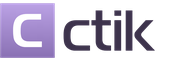










Дети и социальные сети Угрозы для детей в социальных сетях
Гадание на кофейной гуще ребенок
Какой должен быть кал у новорожденного ребенка?
) потери сторон в технике
Год Крысы: характеристика мужчины Рожденные в 1972 году кто по гороскопу